マークは、単語の単調さを避け、焦点を顕著に表示するために使用されます。あらかじめ定義されたマークグループからマークを追加したり、自分のマークグループを作成したりすることができます。
トピックにマークを挿入
(F9)
- マークするトピックを選択します。
- F9を押す、「ホーム」タブのマークボタンをクリックする、右側のツールバーからマークアイコンをクリックする、3つ方法の1つを選んでマークパネルを開きます。
- トピックに必要のアイコンをクリックします。
- 必要であれば、複数のグループのアイコンを追加します。
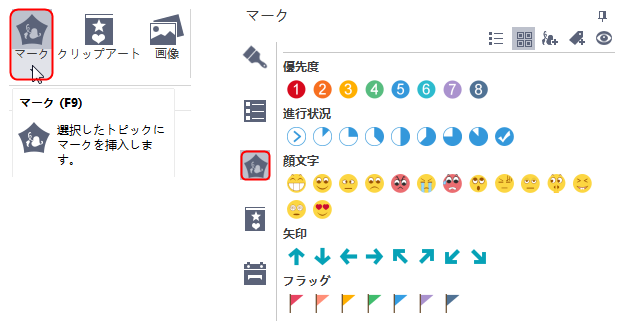
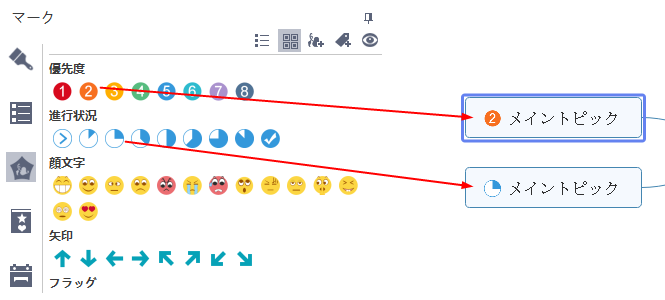
マークパネル表示を変更
- マークパネルの表示には2つのビューがあります。1)リスト表示(テキストあり)。 2)タイル表示(テキストなし)
- マークのデフォルトビューはテキストなしのタイル表示です。表示スタイルを変更する場合は、右上隅のリスト表示アイコンをクリックします。
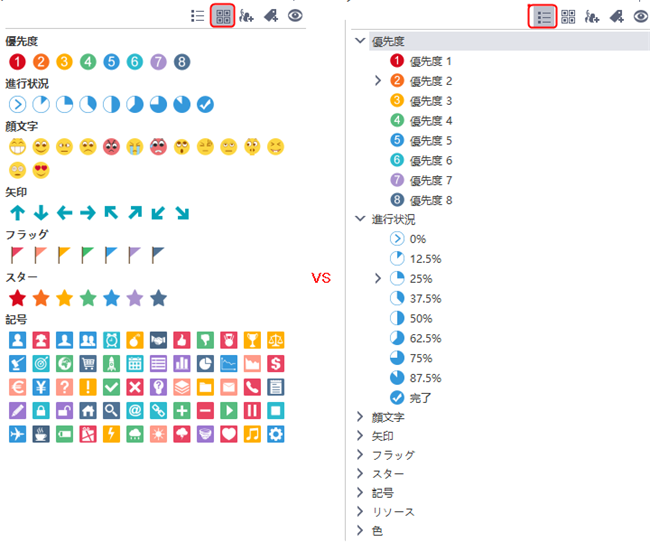
マークグループを新規作成
特定の目的に自分のマークグループを作成することができます。
-
マークパネルの上部で、マークグループの管理ボタン
 をクリックします。
をクリックします。
- 「グループを追加」をクリックし、名前を変更します。
- このグループのマークが相互に排他的で設定する場合は、ミューテックスを選択します。
- 「マークを追加」をクリックして、ローカルディスクのマークをグループに挿入します。
- 削除をクリックして、グループからマークを削除します。
未使用のマークを隠す
右側のツールバーにおけるボタン![]() をクリックすることで、未使用のマークを隠して、使っているマークに集中できます。
をクリックすることで、未使用のマークを隠して、使っているマークに集中できます。
ヒント:
- グループ内のマークは相互に排他的(グループ内のマークは1つのみトピックに追加できます)で、非排他的(グループの複数のマークをトピックに追加できます)である2種類のグループがあります。
- マークがトピックに追加されたら、そのマークをクリックすると、同じグループの別のマークに変える可能です。
EdrawMindソフトウェアをダウンロード